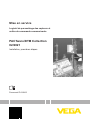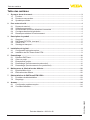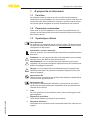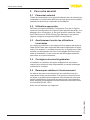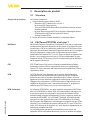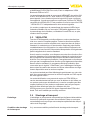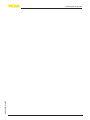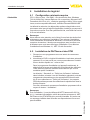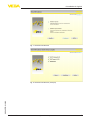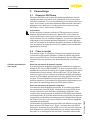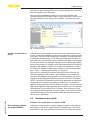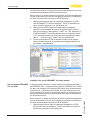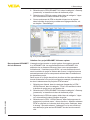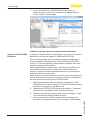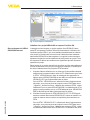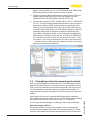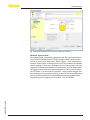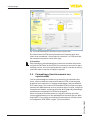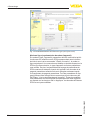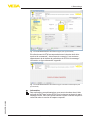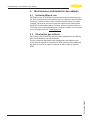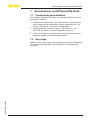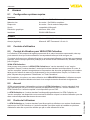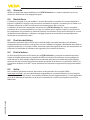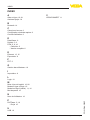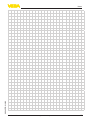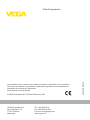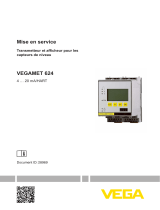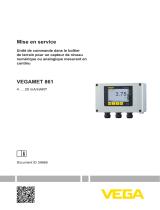Vega DTM Collection and PACTware Mode d'emploi
- Taper
- Mode d'emploi

Mise en service
Logiciel de paramétrage des capteurs et
unités de commande communicants
PACTware/DTM Collection
02/2021
Installation, premières étapes
Document ID: 28243

2
Table des matières
PACTware/DTM Collection 02/2021 • Installation, premières étapes
28243-FR-210122
Table des matières
1 À propos de ce document ....................................................................................................... 3
1.1 Fonction ........................................................................................................................... 3
1.2 Personnes concernées..................................................................................................... 3
1.3 Symbolique utilisée .......................................................................................................... 3
2 Pour votre sécurité .................................................................................................................. 4
2.1 Personnel autorisé ........................................................................................................... 4
2.2 Utilisation appropriée ....................................................................................................... 4
2.3 Avertissement contre les utilisations incorrectes .............................................................. 4
2.4 Consignes de sécurité générales ..................................................................................... 4
2.5 Remarques relatives à l'environnement ............................................................................ 4
3 Description du produit ............................................................................................................ 5
3.1 Structure .......................................................................................................................... 5
3.2 PACTware/FDT/DTM, c'est quoi ?..................................................................................... 5
3.3 VEGA-DTM ...................................................................................................................... 6
3.4 Stockage et transport ....................................................................................................... 6
4 Installation du logiciel ............................................................................................................. 8
4.1 Congurationminimalerequise ........................................................................................ 8
4.2 Installation de PACTware et des DTM ............................................................................... 8
5 Paramétrage ........................................................................................................................... 10
5.1 Démarrer PACTware ....................................................................................................... 10
5.2 Créer un projet ............................................................................................................... 10
5.3 Exemples de projets ....................................................................................................... 11
5.4 Paramétrage (fonctionnement synchronisé) ................................................................... 16
5.5 Paramétrage (fonctionnement non synchronisé) ............................................................ 18
6 Maintenance et élimination des défauts .............................................................................. 22
6.1 Entretien/Mise à jour ...................................................................................................... 22
6.2 Élimination des défauts .................................................................................................. 22
7 Désinstallation de PACTware/DTM VEGA ............................................................................ 23
7.1 Procédure de désinstallation .......................................................................................... 23
7.2 Recyclage ...................................................................................................................... 23
8 Annexe .................................................................................................................................... 24
8.1 Congurationsystèmerequise ....................................................................................... 24
8.2 Contrats d'utilisation ....................................................................................................... 24
Date de rédaction : 2021-01-22

3
1 À propos de ce document
PACTware/DTM Collection 02/2021 • Installation, premières étapes
28243-FR-210122
1 À propos de ce document
1.1 Fonction
La présente notice de mise en service contient les informations
nécessaires à une installation et à une mise en service. Il est donc im-
portantdelalireavantd'eectuerlamiseenserviceetdelaconser-
ver comme partie intégrante du produit accessible à tout moment.
1.2 Personnes concernées
Cettemiseenservices'adresseàunpersonnelqualiéformé.Le
contenu de ce manuel doit être rendu accessible au personnel quali-
éetmisenœuvre.
1.3 Symbolique utilisée
ID du document
Ce symbole sur la page de titre du manuel indique l'ID du document.
La saisie de cette ID du document sur www.vega.com mène au télé-
chargement du document.
Information, conseil, remarque
Sous ce symbole, vous trouverez des informations complémentaires
très utiles.
Prudence : Le non-respect de cette recommandation peut entraîner
des pannes ou des défauts de fonctionnement.
Avertissement : Le non-respect de cette instruction peut porter
préjudice à la personne manipulant l'appareil et/ou peut entraîner de
graves dommages à l'appareil.
Danger : Le non-respect de cet avertissement peut entraîner des
blessures sérieuses à la personne manipulant l'appareil et/ou peut
détruire l'appareil.
Applications Ex
Vous trouverez à la suite de ce symbole des remarques particulières
concernant les applications Ex.
Applications SIL
Ce symbole caractérise des indications concernant la sécurité et
qui doivent être particulièrement respectées dans des applications
relevant de la sécurité.
•
Liste
Ce point précède une énumération dont l'ordre chronologique n'est
pas obligatoire.
→
Étape de la procédure
Cetteècheindiqueuneétapedelaprocédure.
1 Séquence d'actions
Les étapes de la procédure sont numérotées dans leur ordre chrono-
logique.

4
2 Pour votre sécurité
PACTware/DTM Collection 02/2021 • Installation, premières étapes
28243-FR-210122
2 Pour votre sécurité
2.1 Personnel autorisé
Toutes les manipulations sur l'appareil indiquées dans la présente do-
cumentationnedoiventêtreeectuéesquepardupersonnelqualié,
spécialisé et autorisé par l'exploitant de l'installation.
2.2 Utilisation appropriée
PACTware(ProcessAutomationCongurationTool)estunlogiciel
servantàlacongurationden'importequelsappareilsdeterrain.Ilne
dépend ni d'un constructeur, ni d'un bus de terrain particulier. Grâce
aux DTM fournis par VEGA (Device Type Manager), vous pouvez
régleretcongurerlesappareilsVEGAcorrespondants.
2.3 Avertissement contre les utilisations
incorrectes
Un usage non conforme ou non approprié d'un appareil paramétré à
l'aidedePACTwarepeutengendrerdesrisquesspéciquesàl'appli-
cation. Par exemple, un montage incorrect ou un réglage erroné peut
entraîner un débordement de cuve ou des dégâts dans les compo-
sants de l'installation. Il peut en résulter des dommages matériels,
personnels ou environnementaux.
2.4 Consignes de sécurité générales
L'installationetl'utilisationdulogiciels'eectuentàvospropres
risques. Nous déclinons toute responsabilité en cas de dommages
consécutifs à un défaut.
2.5 Remarques relatives à l'environnement
La défense de notre environnement est une des tâches les plus
importantes et des plus prioritaires. C'est pourquoi nous avons mis
enœuvreunsystèmedemanagementenvironnementalayantpour
objectif l'amélioration continue de la protection de l'environnement.
Notresystèmedemanagementenvironnementalaétécertiéselon
la norme DIN EN ISO 14001.
Aidez-nous à satisfaire ces exigences.

5
3 Description du produit
PACTware/DTM Collection 02/2021 • Installation, premières étapes
28243-FR-210122
3 Description du produit
3.1 Structure
La livraison comprend :
•
Support de données collection DTM :
– Microsoft .NET Framework 3.5 et 4.6.1
– la version PACTware actuelle
– Tous les DTM VEGA disponibles actuellement dans la version
de base gratuite
– le pilote de protocole HART de la société Codewrights GmbH
– DTM Generic HART de la société ICS GmbH
– SoftingProbusDTM
•
Notice de mise en service Installation, premières étapes
3.2 PACTware/FDT/DTM, c'est quoi ?
PACTware(ProcessAutomationCongurationTool)estunlogicielde
congurationd'appareilsdeterraindetoutgenre.Ilnedépendnid'un
constructeur, ni d'un bus de terrain particulier. Les DTM (Device Type
Manager)desdiérentsfabricantsd'appareilsdeterrainsontintégrés
dans ce programme cadre ouvert et disponible librement par la
spécicationd'interfaceFDT1.21/2.0.Pourcongurerunappareilde
terrain, il vous faudra donc toujours un DTM correspondant au type
d'appareil utilisé, DTM mis en point et commercialisé par le fabricant
de cet appareil de terrain.
FDT (Field Device Tool) est une interface standardisée qui décrit
l'interaction entre le DTM et l'application cadre, par exemple PAC-
Tware.FDTrèglel'échangedesdonnéesentrelesdiérentsDTMet
l'application cadre.
LeDTM(DeviceTypeManager)estlemoduledeconguration
proprement dit des capteurs et actionneurs de terrain. Il englobe
touteslesdonnéesetfonctionsspéciquesd'uncapteuretfournit
également tous les éléments graphiques et dialogues nécessaires au
réglageetlaconguration.UnDTMn'estpasunlogicielautonome
capable de fonctionner seul. Il nécessitera toujours un programme
cadre tel que PACTware p.ex. pour pouvoir fonctionner.
La collection DTM VEGA, une suite logicielle comprenant PACTware
avec les DTM VEGA et divers DTM de communication standard, est
lenouveaulogicieldecongurationpourtouslescapteursVEGA
communicants proposés actuellement. De plus, toutes les unités de
commande VEGAMET 391, VEGAMET 624/625, VEGASCAN 693
ainsi que tous les appareils de la série PLICSRADIO et PLICSMO-
BILEpeuventêtreégalementcomplètementcongurésvialeurDTM
respectif. Pour la centrale de mesure VEGALOG 571 avec DTM-CPU
(carte CPU à partir de la version 2.0), vous disposez également d'une
assistance complète via DTM.
UnpiloteBluetoothpermetlacommunicationsanslavecles
appareils VEGA compatibles Bluetooth, par ex. le module de réglage
Compris à la livraison
PACTware
FDT
DTM
DTM Collection

6
3 Description du produit
PACTware/DTM Collection 02/2021 • Installation, premières étapes
28243-FR-210122
etd'achagePLICSCOM.Pourcela,ilfautunadaptateurVEGA
Bluetooth-USB sur le PC.
Le paramétrage des unités de commande VEGAMET des séries 500
et 614, de la VEGALOG 571 avec version CPU inférieure à 2.0 n'est
passupporté.IlvousfaudratoujourslelogicielVVOpourcongurer
cesappareils.L'accèsauxcapteursnumériques(ProbusPA,VBUS)
raccordés à la VEGALOG 571 est possible en tous les cas via le DTM
" VEGALOG 571" indépendamment de la version logicielle.
Un soutien complet pour le paramétrage des capteurs VEGA avec
l'extension Modbus via une connexion USB existe également. Pour
le paramétrage via le Modbus, un Modbus-CommDTM est, en plus,
contenu dans le paquet.
3.3 VEGA-DTM
Tous les DTM d'appareil sont disponibles en version standard gra-
tuite et en version complète payante. Toutes les fonctions requises
pour une mise en service complète sont comprises dans la version
standard. Un assistant pour la structuration simple du projet facilite
considérablementlaconguration.Lamémorisation/l'impressiondu
projet ainsi qu'une fonction d'importation/d'exportation font également
partie intégrante de la version standard.
Avec la version complète, vous disposez en outre d'une fonction d'im-
pression étendue pour la documentation intégrale du projet ainsi que
de la possibilité de mémoriser des courbes de valeurs de mesure et
d'échos. Pour les capteurs plics®plus, l'enregistrement ne fonctionne
plus que par l'enregistrement de service qui est également disponible
dans la version standard. Un programme d'aide à la décision pour
cuves ainsi que le logiciel " DataViewer"pourl'achageetl'analyse
des courbes de valeurs de mesure et d'échos mémorisées sont éga-
lement disponibles avec la version complète.
La version standard peut être téléchargée gratuitement sur notre site
web. Vous pouvez vous procurer la version complète sur DVD auprès
de votre agence VEGA.
Le contrat d'utilisation vous permet de copier un DTM VEGA en
version standard autant de fois que vous le désirez et de l'utiliser sur
un nombre quelconque d'ordinateurs. La version complète peut être
copiée plusieurs fois sur plusieurs ordinateurs mais ne peut cepen-
dant pas être utilisée par plus d'un utilisateur à la fois.
VEGA propose pour plus de 200 types d'appareils des DTM indivi-
duels. Tous sont installés par un setup commun.
3.4 Stockage et transport
L'emballage se compose de monomatériaux facilement dissociables.
Ils sont non polluants et peuvent être réutilisés. Faites en sorte que
cet emballage soit recyclé par une entreprise spécialisée de récupé-
ration et de recyclage.
Il n'y a aucune condition particulière de stockage et de transport.
Emballage
Conditions de stockage
et de transport

7
3 Description du produit
PACTware/DTM Collection 02/2021 • Installation, premières étapes
28243-FR-210122

8
4 Installation du logiciel
PACTware/DTM Collection 02/2021 • Installation, premières étapes
28243-FR-210122
4 Installation du logiciel
4.1 Congurationminimalerequise
CPU 1 GHz ou plus, 1 Go RAM, 1 Go de mémoire libre, Windows
7/8/10 (32/64 bits), Internet Explorer 6.0 ou supérieur, Microsoft .NET
Framework 2.0/3.5 et 4.6.1, résolution graphique 1024 x 768 ou supé-
rieure, souris compatible Microsoft, interface Ethernet/RS232/USB.
La taille de la mémoire vive dépend du système d'exploitation et du
processeur ainsi que du logiciel d'application installé et correspond à
une valeur moyenne. Pour les systèmes 64 bits, une RAM d'au moins
2 Go est nécessaire.
Remarque:
Nous attirons votre attention sur le fait qu'il vous faut des droits d'ad-
ministrateurpoureectuerl'installation.Pouracheverl'installation,
il sera nécessaire de redémarrer Windows. À la suite de la nouvelle
ouverture de session, il faudra vous enregistrer avec le même nom
d'utilisateurquevousavezutilisépourl'installation.Poureectuer
l'installation sous Windows 10, .NET 3.5 doit être activé.
4.2 Installation de PACTware et des DTM
1. Fermez tous vos programmes en cours avant de commencer
l'installation.
2. Introduisez le DVD. Le logiciel d'installation s'exécutera automati-
quement. Si ce n'est pas le cas, vous pouvez démarrer l'installa-
tion en double-cliquant sur " autorun.exe".
Dans le programme d'installation qui apparaît maintenant, la
sélectiondelalanguesouhaitéedoittoutd'abordêtreeectuée.
Cettesélectionpeutêtremodiéeautantdefoisquevousle
souhaitez après l'installation.
La sélection " Standard" ou " Déni par l'utilisateur"s'eectue
dans la fenêtre suivante. Lors de l'installation standard, seuls les
composants nécessaires pour les appareils VEGA sont instal-
lés. Si vous sélectionnez " Déni par l'utilisateur", les paquets
DTM disponibles peuvent être sélectionnés séparément dans la
fenêtre suivante.
Pournir,démarrezleprocessusd'installationproprementditau
moyen du bouton " Installation".
Remarque:
Pour l'installation, il vous faut Microsoft.NET Framework 2.0/3.5 et
4.6.1.L'assistantd'installationvériedemanièreautonomesi.NET,
PACTware et les DTM VEGA plics sont déjà installés. Si c'est le cas,
unmessages'achedanslafenêtrecorrespondanteetilsnesont
pas réinstallés.
Généralités

9
4 Installation du logiciel
PACTware/DTM Collection 02/2021 • Installation, premières étapes
28243-FR-210122
Fig. 1: Assistant d'installation
Fig. 2: Assistant d'installation (exemple)

10
5 Paramétrage
PACTware/DTM Collection 02/2021 • Installation, premières étapes
28243-FR-210122
5 Paramétrage
5.1 Démarrer PACTware
Démarrez PACTware via le menu de démarrage Windows. Dans le
réglage standard, la saisie du nom d'utilisateur et du mot de passe
n'est pas nécessaire. Si un nom d'utilisateur/un mot de passe est sou-
haité,vouspouvezchoisirdesutilisateursdiérentsavecdesdroits
diérentsetleurattribuerunmotdepassesouslepointdemenu
PACTware " Outils - Gestion des utilisateurs".
Information:
Utilisez toujours la dernière collection DTM apparue pour pouvoir
disposer de toutes les fonctions de l'appareil. En outre, toutes les
fonctions décrites ne seront pas comprises dans les anciennes ver-
sionsrmware.Pourdenombreuxappareils,vouspouvezégalement
télécharger le tout nouveau software d'appareil sur notre page d'ac-
cueil.Latransmissiondusoftwared'appareils'eectueviaPACTware.
Une description du mode de mise à jour (update) vous sera donnée
également sur Internet.
5.2 Créer un projet
Pourpouvoirrégleroucongurern'importequelappareildeterrain,
il vous faut la reproduction partielle ou totale du réseau d'appareils
dansunprojetPACTware.Ceréseaud'appareils,quiestachédans
la fenêtre de projet, peut être créé automatiquement ou manuelle-
ment.
Avec des structures d'appareil simples
Pour des structures d'appareil simples, par exemple une connexion
directe du PC via un VEGACONNECT 4 avec un capteur VEGA, il est
possible de renoncer à la création d'un réseau d'appareil et de cliquer
directement le lien du bureau "VEGA-USB-Scan". Si PACTware est
lancéparcelien,alorslecapteurraccordéestidentiéautomatique-
ment et le DTM adapté apparaît dans la fenêtre du PACTware à l'état
en ligne. Tous les éléments de commande du PACTware sont mas-
qués de manière à ce que seules les informations pertinentes pour le
processus de paramétrage actuel du DTM restent visibles.
Avec des structures d'appareil complexes
Pour des structures d'appareil complexes, la connexion est établie
par un assistant de projet VEGA. L'assistant de projet VEGA est un
moduled'extensionpourPACTwarespéciqueaufabricant.Ilest
contenu dans chaque paquet d'installation DTM VEGA et est installé
automatiquement. À l'aide de l'assistant de projet VEGA, les appareils
connectéssontidentiésautomatiquementetintégrésdansleprojet
PACTware. Pour cela, seule une connexion online avec les appareils
respectifs est nécessaire.
Lelancementdel'assistantdeprojetVEGAesteectuéàpartirdela
barre de menu PACTware sous " Projet - Assistant de projet VEGA".
La fenêtre " Assistant de projet VEGA" s'ouvre et il ne vous reste plus
qu'à sélectionner l'interface souhaitée pour la création automatique
du projet. Si un seul appareil est raccordé à l'interface sélectionnée,
Création automatique
d'un projet

11
5 Paramétrage
PACTware/DTM Collection 02/2021 • Installation, premières étapes
28243-FR-210122
la fenêtre de paramétrage DTM s'ouvre automatiquement et les don-
nées de l'appareil sont chargées.
Vous trouverez d'autres informations concernant l'utilisation de
l'assistant de projet VEG dans l'aide en ligne respective. Celle-ci peut
être directement ouverte à partir de la fenêtre " Assistant de projet
VEGA".
Fig. 3: Assistant projet
Si les appareils à paramétrer ne sont pas encore disponibles ou rac-
cordés, vous pouvez malgré tout créer manuellement le projet (mode
horsligne).TouslesDTMinstalléssurl'ordinateursontachésdans
le catalogue des appareils. Les DTM ont généralement la même dé-
nominationquelesappareilsqu'ilspermettentderégleretcongurer.
Pourplusdeclarté,lecataloguedesappareilsestsubdiviséendié-
rents sous-groupes. Au niveau le plus élevé apparaissent d'abord les
fabricants qui réalisent les DTM. Au niveau immédiatement inférieur,
lesDTMsontrépartisendiérentescatégoriesfonctionnellestelles
que " Pilote", " Gateway (passerelle)" et " Appareil".
Pour créer un projet dans la fenêtre de projet, il faut lui ajouter les
DTM des appareils utilisés dans votre installation en les sélection-
nant dans le catalogue des appareils. Le point de départ d'un projet
auquel vous ajouterez des DTM sera toujours la mention Ordinateur
HOST. L'ajout des DTM désirés se fait en les déplaçant du catalogue
d'appareils vers la fenêtre du projet par double-clic ou par glisser/
déposer (Drag and Drop). Dans la fenêtre de projet, vous pourrez mo-
dierlesdésignationsdesappareilssélectionnéspourunemeilleure
diérenciationetcecommevouslevoudrez.Silafenêtreduprojet
ou le catalogue des appareils n'est pas visible, vous pourrez les faire
apparaître en cliquant sur les mentions désirées dans la barre des
menus sous " Achage".
5.3 Exemples de projets
Création d'un projet pour un capteur VEGA
L'exemple suivant montre un projet typique de capteur raccordé par
exemple à un API. Nous recommandons l'utilisation de " l'assistant
projet VEGA", qui vous facilitera énormément la création d'un projet
Création manuelle d'un
projet
Raccordement capteur
via VEGACONNECT

12
5 Paramétrage
PACTware/DTM Collection 02/2021 • Installation, premières étapes
28243-FR-210122
en évitant des erreurs. Le logiciel trouvera automatiquement tous les
composants participants et les ajoutera au projet.
Dans le cas où un projet devrait tout de même se faire manuellement,
lors de l'élaboration d'un projet hors ligne par exemple, il faudra ajou-
ter dans l'arborescence du projet les DTM suivants :
1. Sélectionnez d'abord, dans le catalogue d'appareils, le DTM "
VEGACONNECT 4" dans la catégorie " Pilote" et transférez-le
dans la fenêtre de projet p. ex. par double-clic.
2. Sélectionnez le DTM capteur souhaité dans la catégorie "
Appareil" et transmettez-le dans la fenêtre du projet. Selon le
type de connexion, l'interrogation " HART" ou " I2C" apparaît. Si
le VEGACONNECT est posé directement sur le capteur, le type
" I2C"doitêtresélectionné.Silaconnexionesteectuéeviala
ligne 4 … 20 mA, le type " HART" doit être sélectionné.
3. Ouvrez maintenant le DTM en double-cliquant sur le capteur
dans la fenêtre de projet et procédez aux réglages désirés, voir
au chapitre " Paramétrage".
Fig. 4: Projet avec VEGAPULS
Création d'un projet VEGAMET 391 avec capteur
L'exemple suivant montre un projet typique d'un capteur raccordé à
unVEGAMET391.LacommunicationavecleVEGAMET391s'eec-
tue dans cet exemple via l'interface USB. Nous vous recommandons
l'utilisation de " l'assistant projet VEGA", qui vous facilitera énormé-
ment la création du projet en évitant des erreurs. Le logiciel trouvera
automatiquement tous les composants existant dans l'installation et
les ajoutera au projet.
Dans le cas où un projet devrait tout de même se faire manuellement,
lors de l'élaboration d'un projet hors ligne par exemple, il faudra ajou-
ter dans l'arborescence du projet les DTM suivants :
1. Sélectionnez d'abord, dans le catalogue d'appareils, le DTM "
VEGA USB" dans la catégorie " Pilote" et transférez-le dans la
fenêtre de projet par ex. par double-clic.
Raccordement VEGAMET
391 via USB

13
5 Paramétrage
PACTware/DTM Collection 02/2021 • Installation, premières étapes
28243-FR-210122
2. Sélectionnez le DTM VEGAMET 391 dans la catégorie " Gateway
(passerelle)" et transférez-le dans la fenêtre de projet.
3. Sélectionnez le DTM de capteur désiré dans la catégorie " Appa-
reil" et transférez-le dans la fenêtre de projet.
4. Ouvrez maintenant le DTM en double-cliquant sur le capteur
dans la fenêtre de projet et procédez aux réglages désirés, voir
au chapitre " Paramétrage".
Fig. 5: Projet avec VEGAPULS
Création d'un projet VEGAMET 624 avec capteur
L'exemple suivant montre un projet typique d'un capteur raccordé
à un VEGAMET 624. La communication avec le VEGAMET 624
s'eectueviaunréseauetEthernet.Nousvousrecommandons
l'utilisation de " l'assistant projet VEGA", qui vous facilitera énormé-
ment la création du projet en évitant des erreurs. Le logiciel trouvera
automatiquement tous les composants existant dans l'installation et
les ajoutera au projet.
Dans le cas où un projet devrait tout de même se faire manuellement,
lors de l'élaboration d'un projet hors ligne par exemple, il faudra ajou-
ter dans l'arborescence du projet les DTM suivants :
1. Sélectionnez d'abord, dans le catalogue d'appareils, le DTM "
VEGA-Ethernet" dans la catégorie " Pilote" et transférez-le dans
la fenêtre de projet par ex. par double-clic.
2. Sélectionnez le DTM VEGAMET 624 dans la catégorie " Gateway
(passerelle)" et transférez-le dans la fenêtre de projet.
3. Sélectionnez le DTM de capteur désiré dans la catégorie " Appa-
reil" et transférez-le dans la fenêtre de projet.
4. Sélectionnez le DTM " VEGA-Ethernet" dans l'arborescence du
projet puis le point de menu " Autres fonctions - Modier adresses
DTM" en cliquant sur le bouton droit de la souris. Saisissez, dans
le champ " Nouvelle adresse", l'adresse IP ou le nom d'hôte qui
sera attribué(e) plus tard au VEGAMET lors du fonctionnement
réel.
Raccordement VEGAMET
624 via Ethernet

14
5 Paramétrage
PACTware/DTM Collection 02/2021 • Installation, premières étapes
28243-FR-210122
5. Ouvrez maintenant les DTM VEGAMET et de capteur en
double-cliquant sur ceux-ci et procédez aux réglages désirés,
voir au chapitre " Paramétrage".
Fig. 6: Projet VEGAMET avec VEGAPULS
Création de projet capteur via communication Bluetooth
L'exemple ci-après montre un projet typique de capteur connecté via
Bluetoothaumodulederéglageetd'achagePLICSCOM.
Pourlacommunicationaveclemodulederéglageetd'achage,il
faut un adaptateur VEGA Bluetooth-USB (réf. PLICSACADAPT.B)
sur le PC. La fonction Bluetooth éventuellement intégrée dans votre
portable ne peut pas être utilisée.
Nous recommandons l'utilisation de " l'assistant projet VEGA", qui
vous facilitera énormément la création du projet en évitant des
erreurs. Le logiciel trouvera automatiquement tous les composants
présents et les ajoutera au projet.
Dans le cas où un projet devrait tout de même se faire manuellement,
lors de l'élaboration d'un projet hors ligne par exemple, il faudra ajou-
ter dans l'arborescence du projet les DTM suivants :
1. Sélectionnez d'abord, dans le catalogue d'appareils, le DTM "
VEGA-Bluetooth" dans la catégorie " Pilote" et transférez-le dans
la fenêtre de projet par ex. par double-clic.
2. Sélectionnez le DTM PLICSCOM dans la catégorie " Gateways"
(passerelles) et transférez-le dans la fenêtre de projet.
3. Sélectionnez le DTM de capteur désiré dans la catégorie " Appa-
reil" et transférez-le dans la fenêtre de projet.
4. Ouvrez maintenant le DTM du capteur en double-cliquant et
procédez aux réglages désirés, voir au chapitre " Paramétrage".
Capteur via PLICSCOM/
Bluetooth

15
5 Paramétrage
PACTware/DTM Collection 02/2021 • Installation, premières étapes
28243-FR-210122
Fig. 7: Projet Capteur via Bluetooth
Créationd'unprojetVEGALOGetcapteurProbusPA
L'exemple suivant montre un projet typique d'un VEGALOG avec
carteEPetcapteursProbus.Nousrecommandonsl'utilisationde"
l'assistant projet VEGA", qui vous facilitera sensiblement la création
d'un projet en évitant des erreurs lors de l'attribution des adresses
des cartes VEGALOG et des capteurs. Le logiciel trouvera automa-
tiquement toutes les cartes existantes et les ajoutera au projet. Tous
lescapteursProbusraccordésserontégalementajoutésautomati-
quement au projet.
Dans le cas où un projet devrait tout de même se faire manuellement,
lors de l'élaboration d'un projet hors ligne par exemple, il faudra ajou-
ter dans l'arborescence du projet les DTM suivants :
1. Il faudra d'abord sélectionner un pilote par l'intermédiaire duquel
s'eectueralacommunicationaveclePC.Sélectionnezpourcela
le DTM " VEGA-Ethernet" dans le catalogue des appareils. La
liaison avec la VEGACOM 558 se fera dans la centrale de mesure
VEGALOG 571 par l'intermédiaire de ce pilote.
Pour le DTM " VEGA-Ethernet" sélectionné dans l'arborescence
de projet, vous pourrez plus tard, dans le menu PACTware sous
" Appareil - Autres fonctions - Modier les adresses DTM", régler
l'adresse IP pour la carte VEGACOM 558. La réalisation de ce ré-
glage ne sera possible que si un DTM adéquat (p.ex. VEGACOM
558) a déjà été ajouté dans l'arborescence du projet.
2. Il faudra ensuite ajouter le DTM VEGALOG 571. Ce DTM repré-
sente la centrale de mesure VEGALOG 571 dans sa totalité. Les
voies de mesure seront créées et exploitées plus tard dans ce
DTM.
Pour le DTM " VEGALOG 571" sélectionné dans l'arborescence
de projet, vous pourrez plus tard, dans le menu PACTware sous
" Appareil - Autres fonctions - Modier les adresses DTM", régler
les adresses des cartes de la VEGALOG. La réalisation de ce ré-
Raccordement via VEGA-
COM 558/Ethernet

16
5 Paramétrage
PACTware/DTM Collection 02/2021 • Installation, premières étapes
28243-FR-210122
glage ne sera possible que si un DTM adéquat (p.ex. VEGACOM
558) a déjà été ajouté dans l'arborescence du projet.
3. Ajoutez maintenant dans l'arborescence de projet les DTM pour
chacune des cartes VEGALOG. Dans cet exemple, ce sont :
VEGALOG CPU, VEGACOM 558, VEGALOG 571 EP.
4. Pour les deux types de DTM " VEGALOG 571 EP" et " VEGALOG
571 EV",ils'agitdecartesenchablesVEGALOGpourleraccor-
dement de capteurs VEGA à communication numérique. C'est
à dire qu'il est possible d'ajouter à ces cartes des DTM capteurs
correspondants. Sélectionnez le DTM capteur adéquat à partir du
catalogue d'appareils et déplacez-le dans la fenêtre de projet.
Si le capteur est déjà raccordé, sa recherche pourra également
s'eectuerparPACTware.Danscecas,leDTMdelaVEGALOG
571 doit être connecté en ligne (bouton droit de la souris - " Éta-
blir liaison"). Vous pourrez ensuite par le bouton droit de la souris
- " Autres fonctions - Recherche de l'appareil" démarrer automati-
quement la fonction de recherche.
Fig. 8: Projet VEGALOG 571 avec capteurs Probus PA
5.4 Paramétrage (fonctionnement synchronisé)
Lors du paramétrage en mode synchronisé, le DTM essaie de main-
tenir les données d'instance, donc les données mémorisées dans le
DTM,toujourscohérentesauxdonnéesd'appareil.And'yparvenir,
le lot de données complet de l'appareil est automatiquement lu et
copié dans les données d'instance du DTM lorsque la connexion est
établie.
Après avoir créé le projet, l'appareil désiré pourra être paramétré.
Celas'eectueraparundoubleclicsurleDTMdésirédanslafenêtre
de projet ou par le bouton droit de la souris sur " Paramètre".
Pourleresteduparamétrage,ondistinguedeuxmodesdiérents.
Modehorsligne(oine)
En mode hors ligne, vous pouvez préparer, créer et sauvegarder
votre projet sans appareil raccordé. Vous pourrez ensuite, en mode
en ligne, transmettre ces données aux appareils prêts à fonctionner.

17
5 Paramétrage
PACTware/DTM Collection 02/2021 • Installation, premières étapes
28243-FR-210122
Fig. 9: Vue DTM VEGAPULS 62 mode hors ligne (synchronisé)
Mode en ligne (online)
En mode en ligne, l'appareil à paramétrer doit être raccordé et prêt à
fonctionner. En sélectionnant le DTM correspondant avec le bouton
droit de la souris et en exécutant " Établir liaison", vous préparerez le
mode en ligne. Après un double clic sur le DTM, la liaison sera établie
durantlaquelleilyauraunevéricationdelacommunication,dutype
d'appareil et d'autres paramètres. Si nécessaire, tous les paramètres
de l'appareil seront transmis automatiquement. Via le point de menu
du PACTware " Lire données de l'appareil", vous pouvez charger tous
lesparamètresdel'appareiln'importequand.Touteslesmodications
quevouseectuerezserontautomatiquementsauvegardéesdans
l'appareil après voir appuyé sur le bouton " OK" ou Valider.

18
5 Paramétrage
PACTware/DTM Collection 02/2021 • Installation, premières étapes
28243-FR-210122
Fig. 10: Vue DTM VEGAPULS 62 mode en ligne (synchronisé)
En sélectionnant le DTM correspondant avec le bouton droit de la
souris et la commande " Interrompre la connexion", le DTM peut être
de nouveau commuté en mode hors ligne.
Information:
Des explications complémentaires vous seront données dans l'aide
en ligne de PACTware et des DTM. Pour la mise en service et le para-
métrage correct, nous vous prions de bien vouloir consulter en plus la
notice de mise en service du capteur respectif.
5.5 Paramétrage (fonctionnement non
synchronisé)
Lors du paramétrage en mode non synchronisé, les données d'ins-
tance, donc les données mémorisées dans le DTM, et les données
d'appareilsontséparées.unréglageautomatiquen'estpaseectué.
Pour cette raison, les contenus de la fenêtre DTM en mode hors ligne
peuventêtrediérentesdeceuxenmodeenligne.Deplus,lorsquela
connexion est établie, seules les données de la page de paramétrage
actuellement ouverte dans le DTM sont chargées.
Dans ce mode de fonctionnement, il s'agit d'un variante qui a été
conçue spécialement pour des systèmes bus très lents (par ex. Wire-
less HART). Pour activer ce mode de fonctionnement, veuillez utiliser
leConguratorDTMVEGA,onglet"Synchronisation".

19
5 Paramétrage
PACTware/DTM Collection 02/2021 • Installation, premières étapes
28243-FR-210122
Fig. 11: Congurator DTM : conguration de la synchronisation des données
Vous trouverez celui-ci dans le groupe de programme Windows
VEGA – VEGA-DTM Tools. Vous y avez aussi la possibilité de régler
l'intervalle d'actualisation de valeurs en ligne (Valeurs de mesure et
de diagnostic). Les réglages dans l'onglet " Synchronisation"inuent
surtouslesDTMVEGApourleréglageetcongurationdecapteurs
plics®plus.VeuillezfermerPACTwareavantdemodierdesréglages.
Si les DTM fonctionnent en mode non synchronisé, une indication
correspondante apparaît dans la barre d'outils.
Après la création du projet, l'appareil souhaité peut être maintenant
paramétré. Ceci est réalisé par un double-clic sur le DTM souhaité
dans la fenêtre du projet ou par le bouton droit de la souris en sélec-
tionnant"Paramètres".Unediérenceestfaiteentrelemodehors
ligne et en ligne au cours de la procédure.
Mode hors ligne (représente les données d'instance)
En mode hors ligne, le projet peut être préparé, créé et mémorisé
sans appareil raccordé. Plus tard, ces données d'instance DTM
peuvent être alors transmises dans les appareils prêts au fonctionne-
ment à l'aide du menu PACTware " Écrire données dans l'appareil".
Cependant, une connexion doit avoir été auparavant établie en
sélectionnant le DTM correspondant avec le bouton droit de la souris
et la commande " Établir connexion".

20
5 Paramétrage
PACTware/DTM Collection 02/2021 • Installation, premières étapes
28243-FR-210122
Fig. 12: Vue DTM VEGAPULS 62 mode hors ligne (non synchronisé)
Mode en ligne (représente les données d'appareil)
En mode en ligne, l'appareil à paramétrer doit être raccordé et prêt à
fonctionner. En sélectionnant le DTM correspondant avec le bouton
droit de la souris et la commande " Établir connexion", le mode en
ligne est préparé. Une connexion est établie en double-cliquant sur le
DTM et la communication, le type d'appareil et d'autres paramètres
sontvériés.Deplus,lesparamètresdelapagedeparamètresdu
DTM ouverte sont transmis à partir de l'appareil. Les données de la
page de paramètres sélectionnée sont chargées seulement après
le changement de page de paramètres. Tous les paramètres de l'ap-
pareil peuvent être chargés à tout moment par le point du menu du
PACTware " Lire les données depuis l'appareil".Touteslesmodica-
tionseectuéessontmémoriséesautomatiquementdansl'appareil
en cliquant sur les boutons OK ou Appliquer. Les données d'instance
DTMnesontpasmodiées.
La page est en cours de chargement...
La page est en cours de chargement...
La page est en cours de chargement...
La page est en cours de chargement...
La page est en cours de chargement...
La page est en cours de chargement...
La page est en cours de chargement...
La page est en cours de chargement...
-
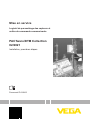 1
1
-
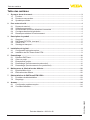 2
2
-
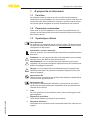 3
3
-
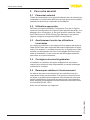 4
4
-
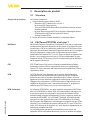 5
5
-
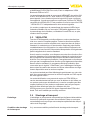 6
6
-
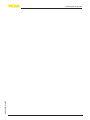 7
7
-
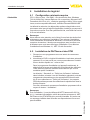 8
8
-
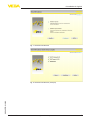 9
9
-
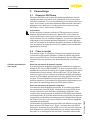 10
10
-
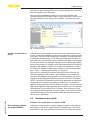 11
11
-
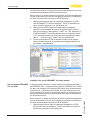 12
12
-
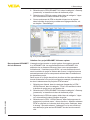 13
13
-
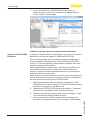 14
14
-
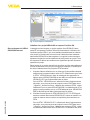 15
15
-
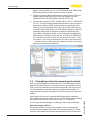 16
16
-
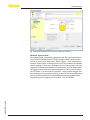 17
17
-
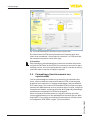 18
18
-
 19
19
-
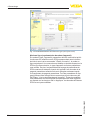 20
20
-
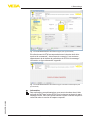 21
21
-
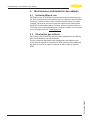 22
22
-
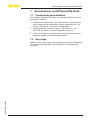 23
23
-
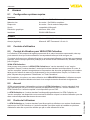 24
24
-
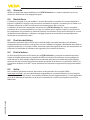 25
25
-
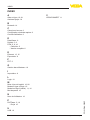 26
26
-
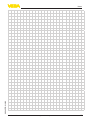 27
27
-
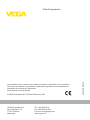 28
28
Vega DTM Collection and PACTware Mode d'emploi
- Taper
- Mode d'emploi
Documents connexes
-
Vega DTM Collection and PACTware Mode d'emploi
-
Vega Bluetooth USB Adapter Supplementary instructions
-
Vega Bluetooth USB Adapter Supplementary instructions
-
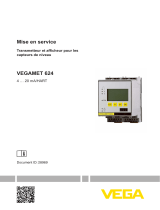 Vega VEGAMET 624 Mode d'emploi
Vega VEGAMET 624 Mode d'emploi
-
Vega VEGAPULS WL 61 Mode d'emploi
-
Vega VEGAMET 841 Mode d'emploi
-
Vega VEGAMET 842 Mode d'emploi
-
Vega VEGAPULS C 22 Mode d'emploi
-
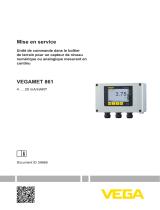 Vega VEGAMET 861 Mode d'emploi
Vega VEGAMET 861 Mode d'emploi
-
Vega VEGAPULS C 21 Mode d'emploi